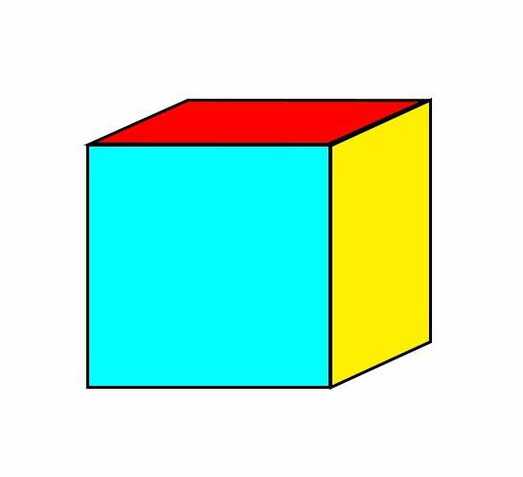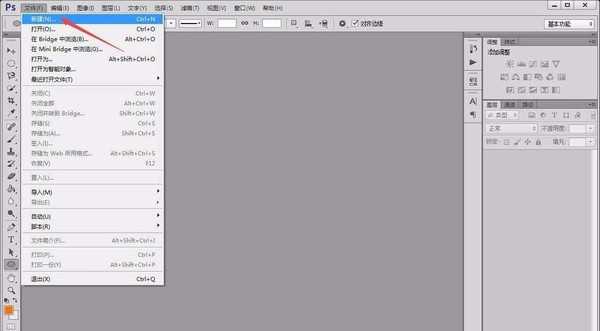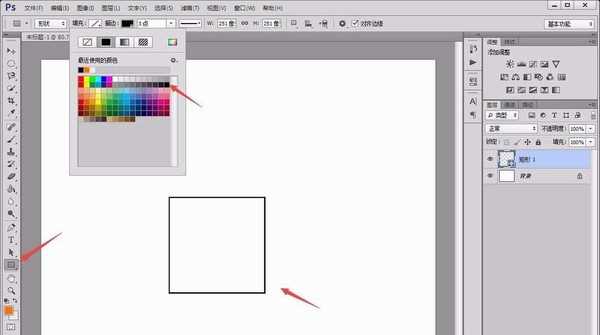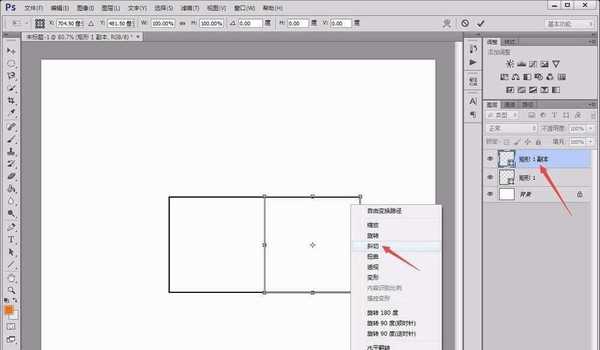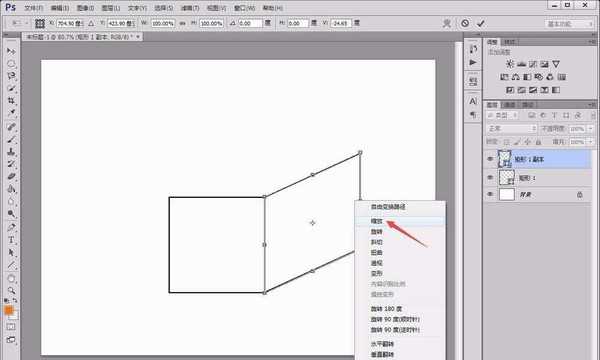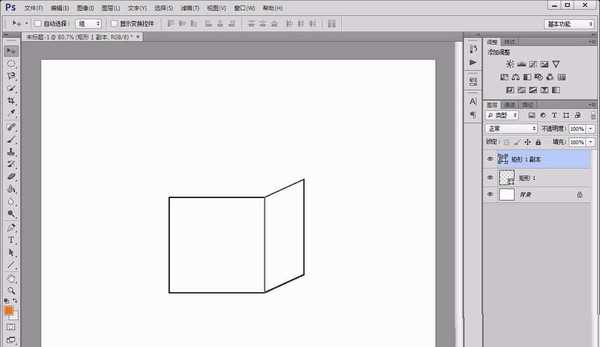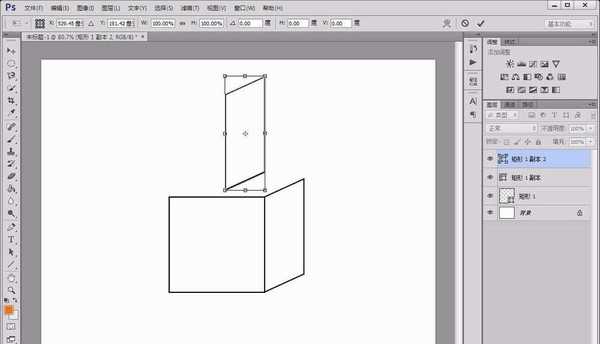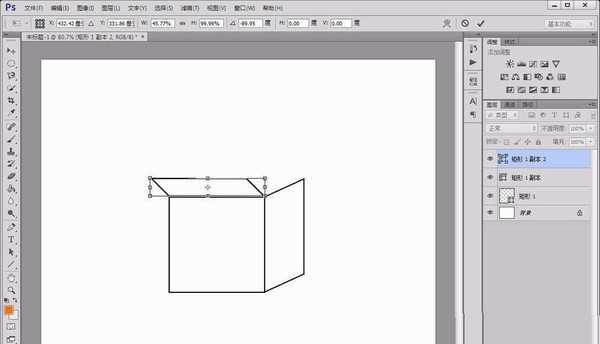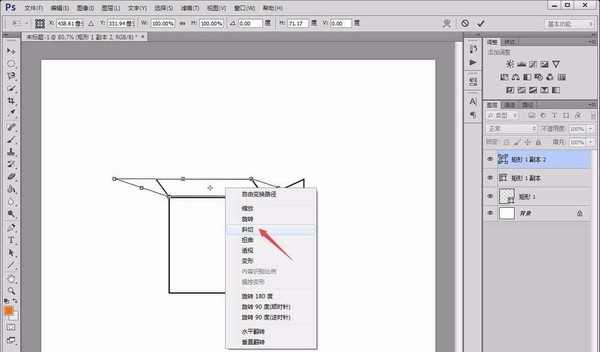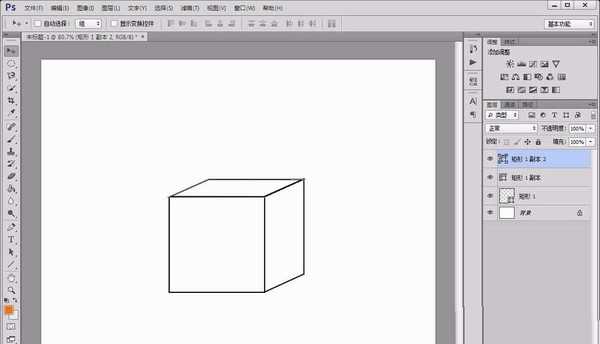ps中想要绘制一个彩色的立方体,该怎么绘制呢?下面我们就来看看ps画立方体的教程。
- 软件名称:
- Adobe Photoshop 8.0 中文完整绿色版
- 软件大小:
- 150.1MB
- 更新时间:
- 2015-11-04立即下载
1、首先,打开photoshop软件,新建一个白色画布。
2、点击左侧的“矩形工具”,按住“shift”键在画布中绘制一个正方形。
3、复制一个正方形图层,将其向右拖动至边沿重合,按“ctrl+T”键并点击鼠标右键选择“斜切”,而后将右边沿向上拖动。
4、拖动以后,继续点击鼠标右键选择“缩放”,即可将正方形的上下边变短。
5、在复制出一个平行四边形图层,按照图中所示的方式用“ctrl+T”调整其位置。
6、然后点击鼠标右键选择“斜切”,拖动其上边沿向右移动,直到其与另外两个形状边沿重合即可。
7、盒子画好了,填充自己喜欢的颜色就行了。
以上就是ps画正方体的教程,希望大家喜欢,请继续关注。
相关推荐:
PS怎么设计一款精致的立方体包装盒?
ps怎么设计由文字组成的立方体效果图?
PS怎么画正方体? ps绘制立方体图形的教程
标签:
ps,正方体,立方体
免责声明:本站文章均来自网站采集或用户投稿,网站不提供任何软件下载或自行开发的软件!
如有用户或公司发现本站内容信息存在侵权行为,请邮件告知! 858582#qq.com
桃源资源网 Design By www.nqtax.com
暂无“ps怎么画彩色的正方体? ps绘制立方体的教程”评论...
稳了!魔兽国服回归的3条重磅消息!官宣时间再确认!
昨天有一位朋友在大神群里分享,自己亚服账号被封号之后居然弹出了国服的封号信息对话框。
这里面让他访问的是一个国服的战网网址,com.cn和后面的zh都非常明白地表明这就是国服战网。
而他在复制这个网址并且进行登录之后,确实是网易的网址,也就是我们熟悉的停服之后国服发布的暴雪游戏产品运营到期开放退款的说明。这是一件比较奇怪的事情,因为以前都没有出现这样的情况,现在突然提示跳转到国服战网的网址,是不是说明了简体中文客户端已经开始进行更新了呢?